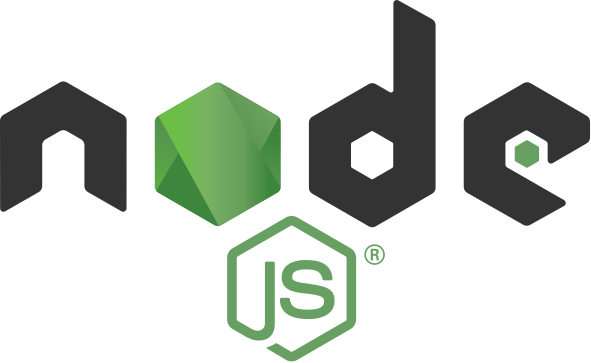Intro
Para comenzar un proyecto con Vue.js es más que conveniente instalar @vue/cli, lo que nos premitirá crear un proyecto simplemente haciendo:
vue create nombredelproyecto
@vue/cli hay que instalarla con:
npm install -g @vue/cli
El primero problema que se nos plantea es que npm no existe en una instalación básica de Ubuntu. La documentación y google nos dicen que hemos de instalar nodejs. Sin embargo, aunque en teoría este paquete instala npm, esto no es así y hay que instalar npm por separado. El problema es que la versión que se instala con apt-get install en ubuntu es la 3 y la útima LTS es la 6
Instalando nvm
nvm (https://github.com/nvm-sh/nvm) es un gestor de versiones de node. Lo primero que tenemos que tener en cuenta en este caso es que trabajaremos como usuario en todo momento. Normalmente las instalaciones las hacemos como root, pero en este caso no ha lugar, porque el sistema se instala por usuario.
Para instalar nvm tenemos que ejecutar el siguiente comando:
wget -qO- https://raw.githubusercontent.com/nvm-sh/nvm/v0.35.3/install.sh | bash
Una vez instalado podremos ver las versiones disponibles con nvm ls-remote
Para instalar la última versión estable de node.js (la 12.16.1 a la hora de escribir este post) haremos:
nvm install 12.16.1
Usando nvm
Una de las grandes ventajas de nvm es que podemos instalar más de una versión de node.js. Para ver las versiones instaladas haremos:
nvm ls
Para seleccionar una versión en concreto haremos:
nvm use x.x.x
donde x.x.x es el número de versión que queremos usar.
Instalando @vue/cli
Ahora ya solamente tenemos que instalar @vue/cli con el siguiente comando:
npm install -g @vue/cli
Una vez finaliza la instalación tendremos que salir del sistema y volver a entrar para que tenga efecto la inclusión del comando vue en el path del usuario. A partir de aquí podemos empezar a desarrollar.